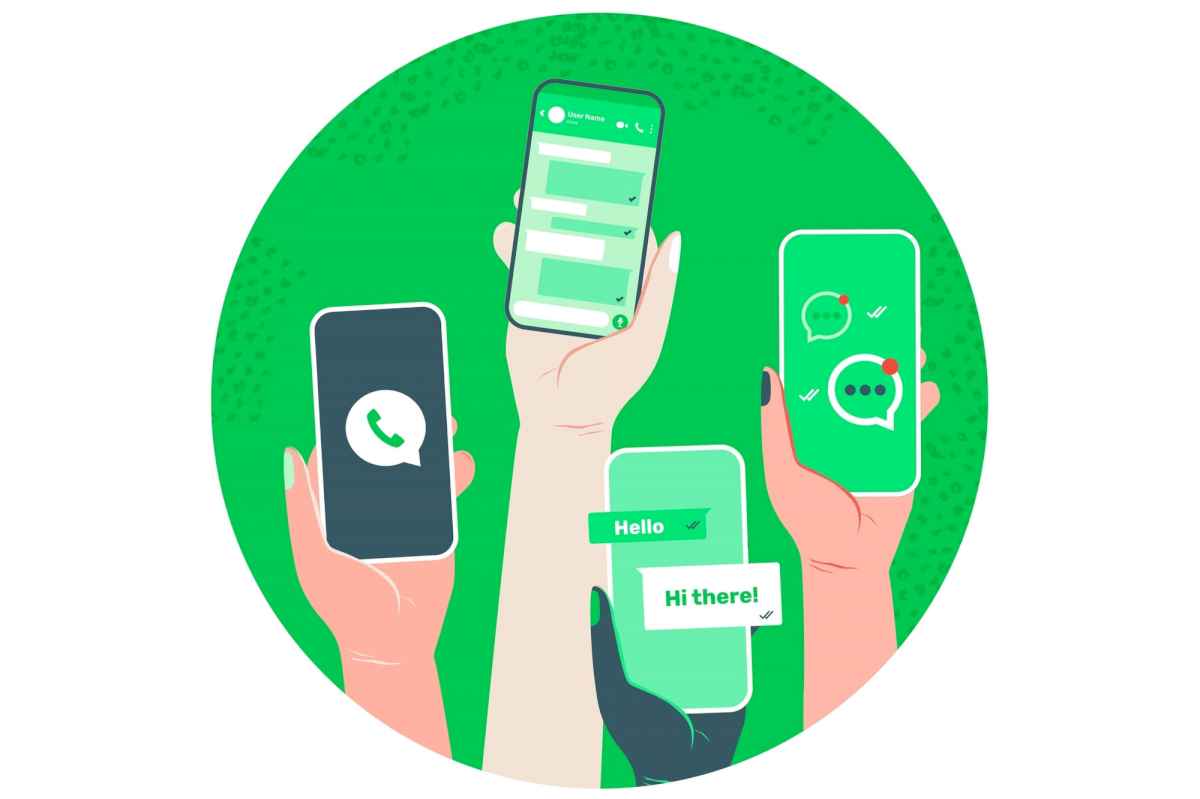La aplicación de mensajería más utilizada en el mundo es WhatsApp y es por ello que sus desarrolladores cada cierto tiempo actualizan la app para que cuente con más beneficios para los usuarios.
En 2024, WhatsApp llegó a 2.000 millones de usuarios, superando a otras aplicaciones de mensajería como SnapChat y Telegram.
Para que WhatsApp siga en el primer lugar de las aplicaciones de mensajería, las actualizaciones han ido implementando funcionalidades que para los usuarios han resultado muy beneficiosas. Entre ellas está la de bloquear chats y tener dos cuentas de la aplicación en un mismo celular.
Uno de los dolores de cabeza de los usuarios de celulares es que aparezca en pantalla el mensaje Poco almacenamiento. WhatsApp es una de las aplicaciones que más tiene archivos, muchas veces importantes para algunos, por lo que para no perderlos deben buscar la forma de ampliar su almacenamiento.
Una de ellas es descargar las imágenes y videos a la computadora, pero esta opción luego resulta tediosa para encontrar lo que se está buscando.
Por ello, WhatsApp está ofreciendo en sus funcionalidades la opción de liberar espacio y el usuario pueda reconocer qué archivos conservar y cuáles eliminar.
¿Cómo libero espacio de WhatsApp?
Para aprovechar esta opción que ofrece la aplicación de mensajería debe seguir los siguientes pasos:
- En la pestaña Chats, haga clic en el ícono Ajustes.
- Luego haga clic en la opción Administrar almacenamiento.
- En la parte superior de la pantalla, se muestra la cantidad de espacio que ocupa WhatsApp en su dispositivo.
- Allí podrá ver con cuánto espacio cuenta la aplicación y cuáles archivos se han enviado muchas veces, por lo que puede eliminar las copias adicionales o archivos que ya no desea conservar.
Si desea vaciar todos los chats, existe la opción de vaciar chat, pero antes de vaciarlo, si necesita esos archivos otra recomendación que hacen los expertos es hacer una copia de seguridad en Google Drive, si posee un celular Android, siguiendo estos pasos:
- Clic en el ícono de más opciones – Ajustes – Chats.
- Oprima el botón de copia de seguridad.
- Luego en la opción Guardar en Google Drive.
- Seleccione un esquema de copia de seguridad que no sea nunca o solo cuando toco Guardar.
- Escoja la cuenta de Google que quiera usar para guardar la copia de seguridad de sus chats.